有的小伙伴会问小编飞书怎么创建群聊,下面小编就为大家详细的介绍一下,想知道的话就来看看吧,相信一定会帮到你们的。
飞书怎么创建群聊?飞书创建群聊教程
1、首先打开飞书。
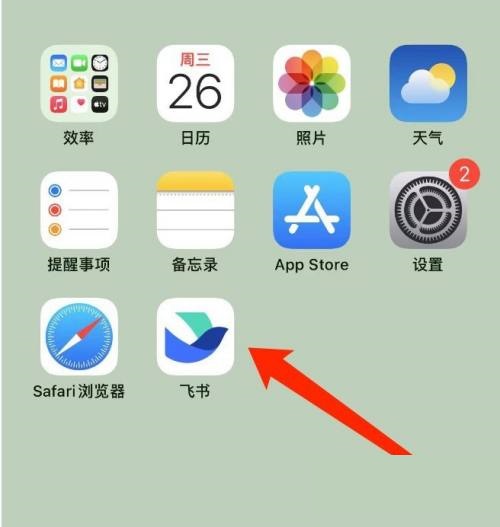
2、然后点击消息。
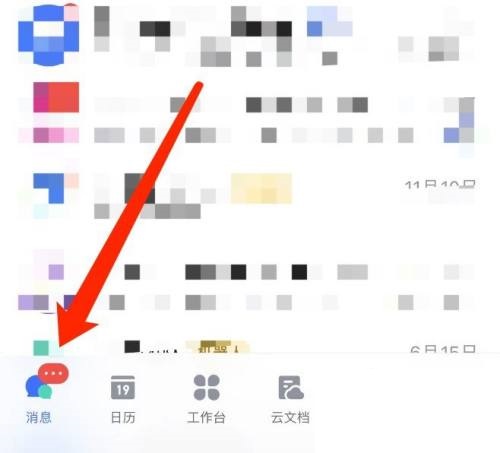
3、点击下图的➕图标。
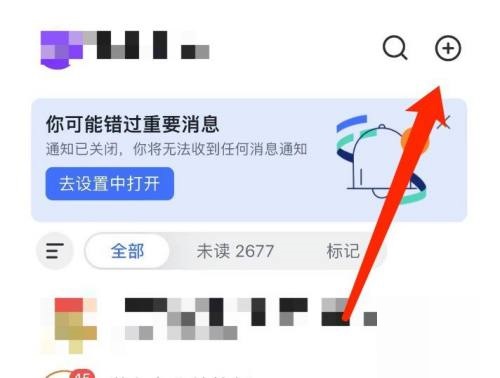
4、接着点击创建群组。
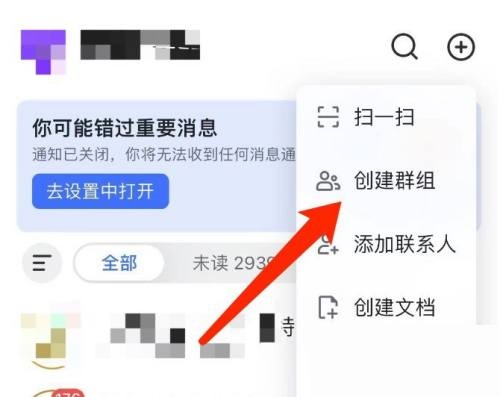
5、再根据需要进行群聊的相关设置,点击创建。
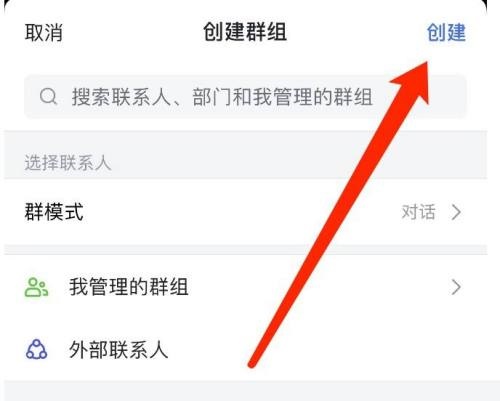
6、最后即可创建成功。
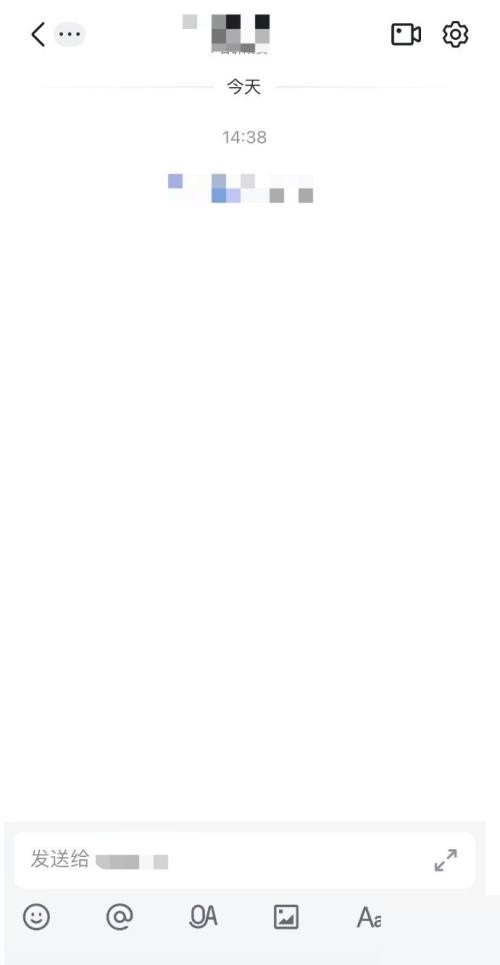
以上这篇文章就是飞书怎么创建群聊的步骤内容,有需要的小伙伴快来学习一下吧!
2022-12-15 11:32:26 来源:下载之家
有的小伙伴会问小编飞书怎么创建群聊,下面小编就为大家详细的介绍一下,想知道的话就来看看吧,相信一定会帮到你们的。
飞书怎么创建群聊?飞书创建群聊教程
1、首先打开飞书。
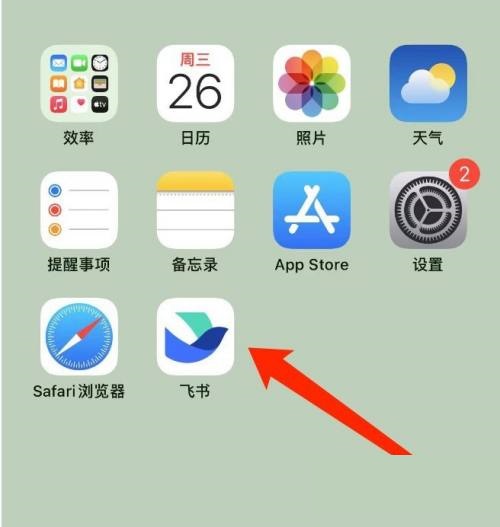
2、然后点击消息。
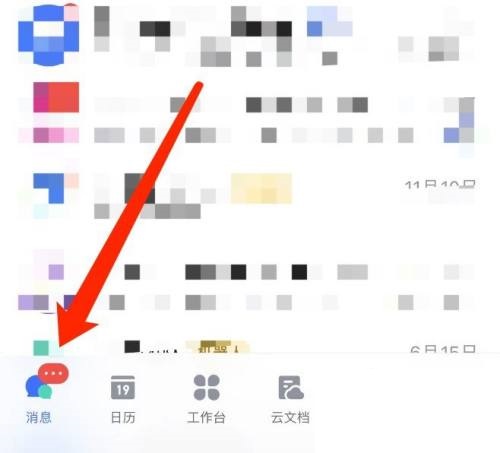
3、点击下图的➕图标。
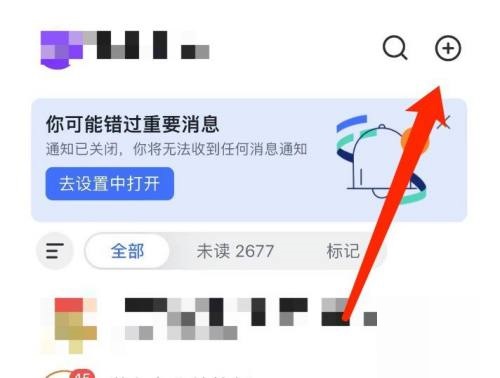
4、接着点击创建群组。
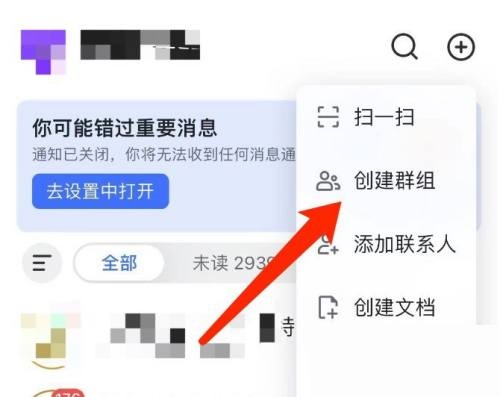
5、再根据需要进行群聊的相关设置,点击创建。
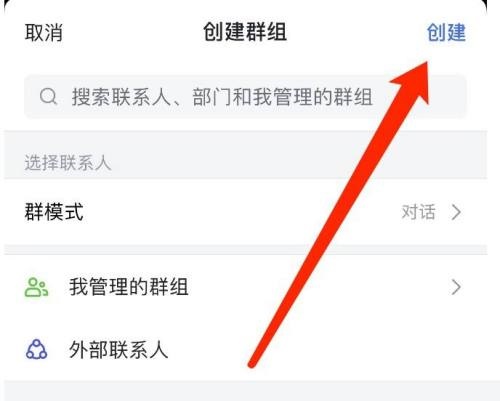
6、最后即可创建成功。
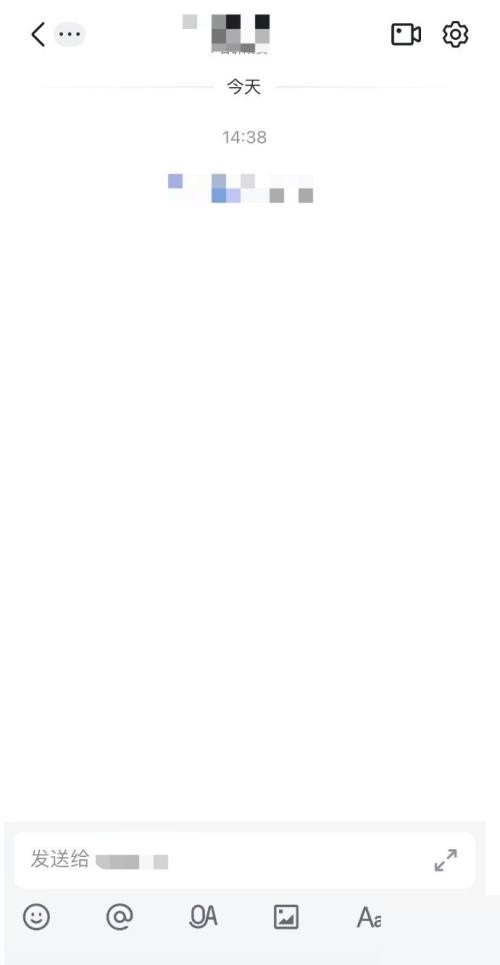
以上这篇文章就是飞书怎么创建群聊的步骤内容,有需要的小伙伴快来学习一下吧!